10 veidi, kā Steamclient64.dll kļūdu labot Steam — TechCult
Miscellanea / / April 12, 2023
Digitālo izplatīšanas platformu, kas pazīstama kā Steam Client, izveidoja Valve Corporation. No Steam varat iegādāties un spēlēt dažādas spēles savā datorā. Tomēr dažreiz Steam var rasties kļūda Steamclient64.dll. Šī kļūda var rasties vairāku iemeslu dēļ, par kuriem mēs sīkāk runāsim vēlāk. Vispirms apskatīsim, ko šī kļūda patiesībā nozīmē, un pēc tam pāriesim pie Steamclient64.dll kļūdas labošanas pakalpojumā Steam.
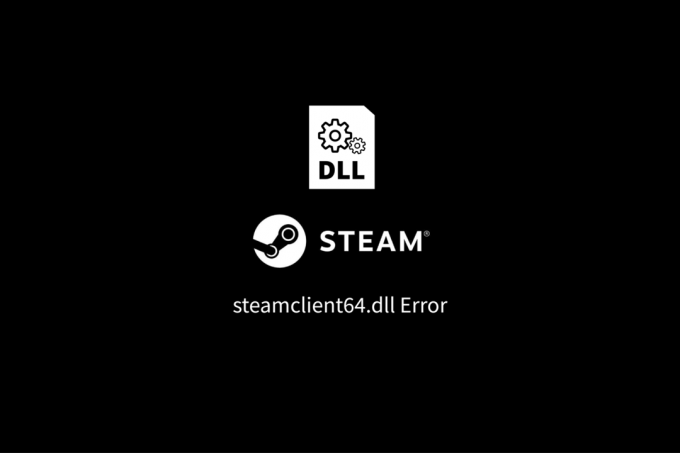
Satura rādītājs
Kā izlabot Steamclient64.dll kļūdu pakalpojumā Steam
Šīs problēmas galvenie iemesli var būt bojāti faili, novecojuši draiveri vai ļaunprātīgas programmas. Turpiniet lasīt šo rakstu, lai pakalpojumā Steam labotu Steamclient64.dll kļūdu.
Ātrā atbilde
Lai pakalpojumā Steam labotu Steamclient64.dll kļūdu, veiciet šīs darbības:
1. Pārbaudiet spēļu failu integritāti pakalpojumā Steam.
2. Atjauniniet ierīču draiverus.
3. Palaidiet datorā ļaunprātīgas programmatūras skenēšanu.
Kas ir Steamclient64.dll kļūda?
Mēģinot startēt Steam klientu vai spēli, kurai nepieciešams Steam klients, var tikt parādīts kļūdas ziņojums, kas pazīstams kā Steamclient64.dll Error. Šī problēma parāda, ka datorā trūkst faila steamclient64.dll, kas nepieciešams Steam klienta palaišanai un pareizai darbībai. Ja Steam klients tika instalēts nepareizi vai nepilnīgi, vai arī tas ir inficēts ar spiegprogrammatūru vai vīrusu, fails var trūkt. Problēmā var būt vainojamas arī domstarpības starp Steam klientu un Windows, cita programma vai spēle, vai abas.
Lasi arī: Kā atspējot ēnotāju pirmskešatmiņu pakalpojumā Steam
Kas izraisa Steamclient64.dll kļūdu?
Steamclient64.dll kļūdu var izraisīt dažādi faktori:
- Trūkst vai bojāts fails: Steamclient64.dll kļūdu var izraisīt bojāti vai trūkstoši faili vīrusa vai ļaunprātīgas programmatūras infekcijas, nepilnīgas vai nepareizas Steam klienta instalācijas vai abu iemeslu dēļ. Faila zudumu vai bojājumu var izraisīt arī strīds starp Steam klientu un Windows, citu programmu vai spēli, vai abiem.
- Bojātas lietojumprogrammas: Kļūdu steamclient64.dll var izraisīt kļūdaina programmatūra. Tas var notikt, ja lietojumprogramma nav pareizi instalēta vai ja to ir iedarbojusi datorā strādājoša ļaunprātīga programmatūra.
- Bojāts Windows reģistrs: Kļūdai steamclient64.dll var būt daudz iemeslu, tostarp bojāts Windows reģistrs. Windows reģistrs izseko visas datorā instalētās programmas, un, ja tas ir bojāts vai bojāts, tas var novērst dažu programmu pareizu palaišanu.
Pēc cēloņu izpētes ļaujiet mums novērst tās labojumus, jo tas var izraisīt vairākas problēmas, tostarp nespēja pareizi palaist noteiktas programmas, Steam sasalšana vai avārija, kā arī lēna vai nestabila spēle sniegumu. Izlabojot kļūdu, var uzlabot sistēmas veiktspēju, un spēles un programmas var darboties pareizi.
Šeit ir dažas metodes, kas jāņem vērā Steamclient64.dll kļūdas gadījumā Steam
1. metode: restartējiet datoru
Runājot par pašu pirmo metodi. Viena no vienkāršākajām Steamclient64.dll kļūdu novēršanas metodēm ir datora restartēšana. Datoru var restartēt, lai noņemtu visus pagaidu failus vai kļūdas, kā arī novērstu dažādas ar aparatūru un programmatūru saistītas problēmas. Pievienojot jaunu programmatūru, noņemot veco vai veicot jebkādas citas sistēmas izmaiņas, ieteicams restartēt datoru. Dators ir arī jārestartē vismaz reizi nedēļā, jo tas var uzlabot veiktspēju un novērst problēmas. Jūs varat sekot mūsu ceļvedim par to pašu, Kā atsāknēt vai restartēt Windows-10 datoru.

Lasi arī:Labojiet Steam attēlu, kuru neizdevās augšupielādēt
2. metode: palaidiet Steam kā administratoru
Steamclient64.dll kļūdas risinājums Steam ir palaist Steam kā administratoram. Palaižot Steam kā administratoram, tas nodrošinās tai piekļuvi visiem sistēmas resursiem un atļaujām, novēršot kļūdas ko izraisa konflikti starp Steam un citu programmatūru vai Windows, trūkstoši vai bojāti faili un citas līdzīgas problēmas. Turklāt Steam kā administratora darbība var palīdzēt uzlabot veiktspēju, nodrošinot, ka tai ir piekļuve visiem nepieciešamajiem resursiem. Startējot spēles vai atjauninot klientu, Steam jāpalaiž kā administratoram.
1. Ar peles labo pogu noklikšķiniet uz Tvaiks.
2. Izvēlieties Izpildīt kā administratoram.

3. metode: manuāli kopējiet Steamclient64.dll
Vēl viena metode ir manuāli kopēt failu Steamclient64.dll. Lai to paveiktu, jums ir jāatrod faila Steamclient64.dll kopija no uzticama avota. Kad fails ir atrasts, tas ir jāpārkopē uz atbilstošo datora atrašanās vietu. Atkarībā no izmantotās Windows versijas failam Steamclient64.dll ir vairāki piemēroti direktoriji. Lai izmaiņas stātos spēkā pēc faila kopēšanas pareizajā direktorijā, dators ir jārestartē. Steam jādarbojas normāli pēc restartēšanas ar Steamclient64.dll problēmas novēršanu.
4. metode: atjauniniet grafikas draiverus
Vēl viena metode, kā novērst steamclient64 dll lejupielādes problēmu pakalpojumā Steam, ir grafikas draiveru atjaunināšana. Lai gan Steam ir tikai spēļu palaišanas programma, tai joprojām ir nepieciešama jūsu vizuālā karte, lai tā darbotos pareizi, un novecojuši vai bojāti draiveri var izraisīt konfliktus un kļūmes. Draiveru atjauninājumi var palīdzēt garantēt, ka datorā darbojas jaunākās to versijas, novērst konfliktus un uzlabot veiktspēju. Ieteicams bieži atjaunināt draiverus, jo tas var uzlabot veiktspēju un palīdzēt novērst problēmas. Pārbaudiet mūsu ceļvedi 4 veidi, kā atjaunināt grafikas draiverus operētājsistēmā Windows 10 lai uzzinātu vairāk par to, kā rīkoties.

Lasi arī:Kā labot Steam pārāk daudz pieteikšanās kļūmju tīkla kļūdas dēļ
5. metode: atjauniniet Steam
Steam klienta atjaunināšana var palīdzēt novērst visas problēmas vai konfliktus, kas var izraisīt kļūdu. Steam klients var kļūt bojāts vai novecojis. Turklāt Steam atjaunināšana var palīdzēt jums palikt uz jaunāko klienta versiju un uzlabot veiktspēju. Lai izvairītos no problēmām un pārliecinātos, ka sistēma izmanto jaunāko versiju, ieteicams bieži atjaunināt Steam.
Lūk, kā to var izdarīt:
1. Palaist Tvaiks.
2. Klikšķiniet uz Tvaiks augšējā kreisajā stūrī.

3. Klikšķiniet uz Pārbaudiet, vai nav pieejami Steam klienta atjauninājumi… opciju.

Lai izvairītos no problēmām un pārliecinātos, ka sistēma izmanto jaunāko versiju, ieteicams bieži atjaunināt Steam.
6. metode: atjauniniet Windows
Steamclient64 dll lejupielādes kļūdu var novērst, atjauninot Windows. Konfliktus un kļūdas var izraisīt novecojušas vai bojātas Windows versijas; Windows atjaunināšana var palīdzēt garantēt, ka jūsu datorā darbojas jaunākā Windows versija, un var palīdzēt novērst problēmas. Turklāt Windows atjaunināšana var palīdzēt palielināt veiktspēju, nodrošinot, ka ir iestatīti jaunākie atjauninājumi un drošības ielāpi. Ieteicams bieži atjaunināt Windows, lai izvairītos no problēmām un garantētu, ka jūsu datorā tiek izmantota jaunākā versija. Izpildiet mūsu ceļvedi Kā lejupielādēt un instalēt jaunāko Windows 10 atjauninājumu Windows atjaunināšanai.
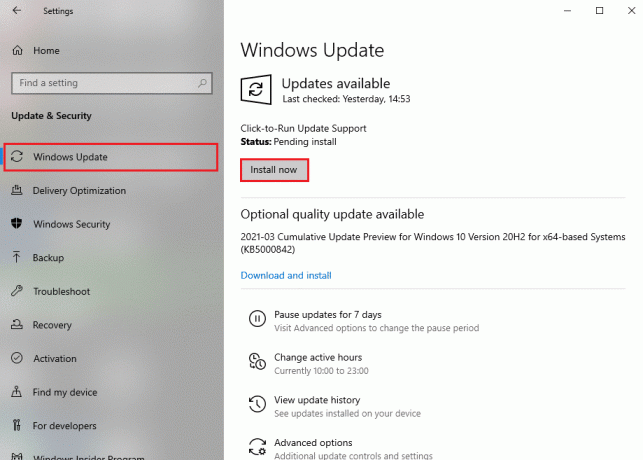
7. metode: labojiet sistēmas failus
Visas problēmas, kas varētu radīt kļūdu, var atrast un novērst, izmantojot sistēmas kļūdu skenēšanu. Tas var palīdzēt atrast bojātus vai trūkstošus failus, kā arī visus konfliktus starp Windows un citu programmatūru vai Steam. Tas var arī palīdzēt uzlabot efektivitāti, nodrošinot, ka visi attiecīgie faili un programmas ir pareizi instalētas. Lai izvairītos no problēmām un pārliecinātos, ka sistēmā darbojas jaunākā versija, ieteicams regulāri meklēt sistēmas kļūdas. Lai to izdarītu, izlasiet mūsu ceļvedi vietnē Kā labot sistēmas failus.
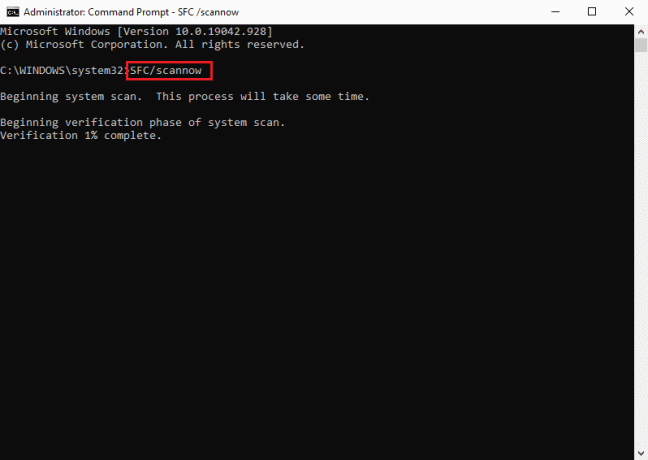
8. metode: izmantojiet Malwarebytes
Steamclient64.dll kļūdu var veiksmīgi novērst, palaižot programmu Malwarebytes. Malwarebytes pēc instalēšanas pārbaudīs jūsu datoru, lai atrastu ļaunprātīgu programmatūru, un noņems visas atrastās. To darot, Steam darbosies pareizi, un fails Steamclient64.dll tiks atjaunots. Malwarebytes palaišana var palīdzēt atrast un noņemt jebkādu ļaunprātīgu programmatūru, kas varētu būt kļūdas iespējamais cēlonis, taču ir svarīgi ņemt vērā, ka tas var neizlabot kļūdu. Izpildiet mūsu ceļvedi Kā izmantot Malwarebytes Anti-Malware, lai noņemtu ļaunprātīgu programmatūru lai pakalpojumā Steam labotu Steamclient64.dll kļūdu.

Lasi arī:Izlabojiet AppHangB1 kļūdu pakalpojumā Steam
9. metode: atkārtoti instalējiet Steam
Ja neviens no risinājumiem jums nebija veiksmīgs, apsveriet iespēju atkārtoti instalēt Steam. Lai to izdarītu, vispirms ir jāatinstalē Steam no sava datora, jāiegūst jaunākā versija no uzņēmuma vietnes un pēc tam atkārtoti jāinstalē. Tas palīdzēs novērst Steamclient64.dll kļūdu, aizstājot visus bojātos vai trūkstošos failus. Pirms Steam atinstalēšanas ieteicams dublēt visus saglabātos failus, spēles materiālu un citus Steam datus, lai pārliecinātos, ka progress nav zaudēts.
1. Nospiediet Windows atslēga, tips Vadības panelis un noklikšķiniet uz Atvērt.

2. Iestatīt Skatīt pēc > Lielas ikonas, pēc tam noklikšķiniet uz Programmas un iespējas no pieejamo opciju saraksta.

3. Tālāk atlasiet Tvaiks no saraksta un noklikšķiniet uz Atinstalēt opciju, kā parādīts attēlā.
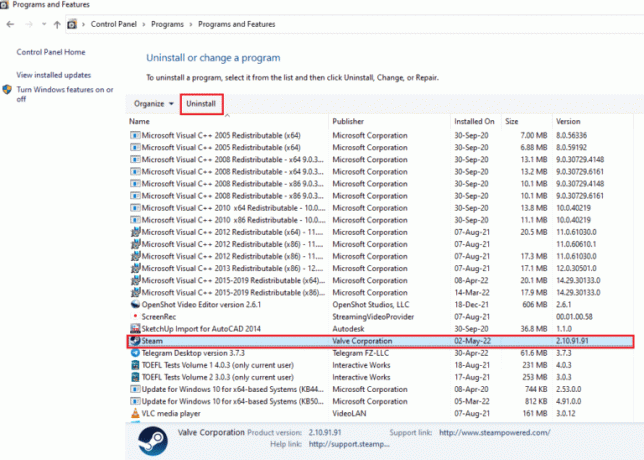
4. Tagad atlasiet Atinstalēt pogu, lai pabeigtu procesu.
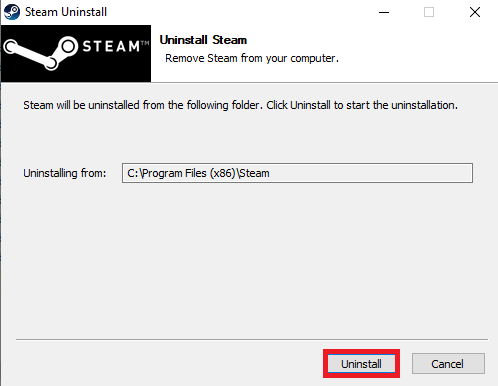
5. Pēc tam dodieties uz Vietējais disks (C:) > Programmu faili (x86) ceļu un noņemiet Tvaiks mapi, nospiežot Dzēst taustiņu.
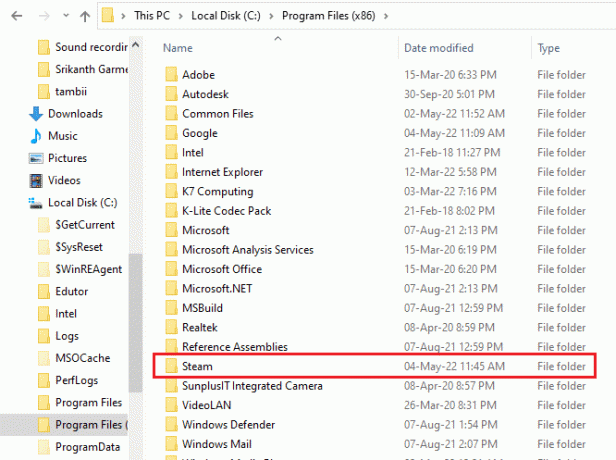
6. Lai atkārtoti instalētu Steam, atveriet to oficiālā mājas lapa un noklikšķiniet Instalējiet Steam.

7. Tālāk noklikšķiniet uz Instalējiet Steam pogu, lai lejupielādētu lietotni uz darbvirsmas.
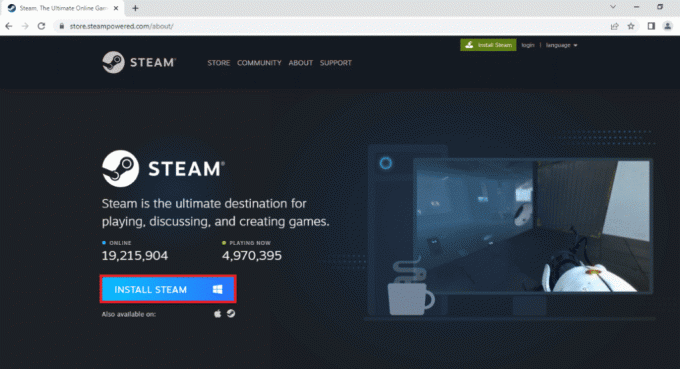
8. Tagad noklikšķiniet uz lejupielādētā SteamSetup.exe failu apakšā, lai to palaistu.
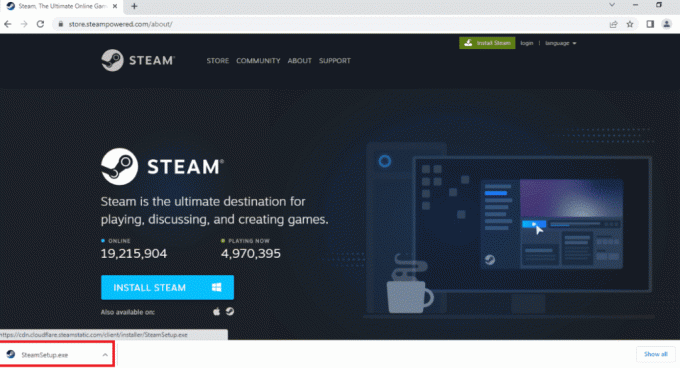
9. Iekš Steam iestatīšana logā, noklikšķiniet uz Nākamais.

10. Pēc tam atlasiet izvēlēto valodu un noklikšķiniet uz Nākamais.

11. Noklikšķiniet uz Pārlūkot… pogu, lai atlasītu mērķa mapi, un visbeidzot atlasiet Uzstādīt pogu.

12. Pāriet uz priekšu, noklikšķinot uz Pabeigt pogu.

13. Pieslēgties uz savu esošo kontu, aizpildot savus akreditācijas datus.

Kad instalēšana ir pabeigta, pierakstieties savā Steam kontā. Pārbaudiet, vai tas var novērst Steamclient64.dll kļūdu pakalpojumā Steam. Ja problēma ir atrisināta, iespējams, varēsit redzēt resursdatorus.
Lasi arī: Kā iegūt Steam punktus bez maksas
10. metode: sazinieties ar Steam atbalsta dienestu
Visbeidzot, jūs varat sazināties ar Steam atbalstu, ja neviens no iepriekšminētajiem labojumiem jums nedarbojās. Ja rodas problēmas ar problēmas novēršanu, Steam atbalsts var palīdzēt. Sazināšanās ar Steam atbalsta dienestu un ziņošana par Steam Link problēmu ir šāda:
1. Atveriet Steam klients datorā.
2. Klikšķiniet uz Palīdzība augšpusē, pēc tam atlasiet Steam atbalsts no nolaižamās izvēlnes.
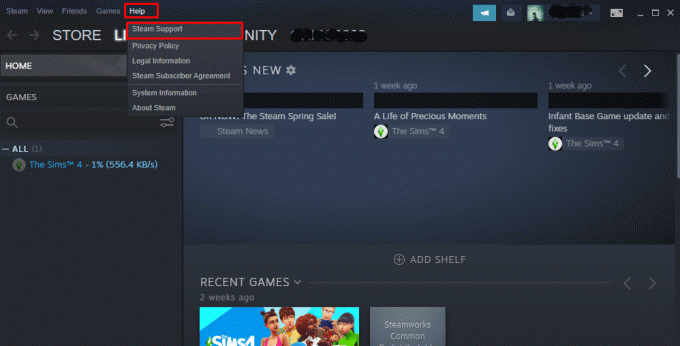
3. Ritiniet uz leju un noklikšķiniet uz Steam aparatūra cilne.

4. Klikšķiniet uz Steam Lick.

5. Izvēlieties Tīkls/Savienojamība cilni, kā parādīts attēlā.
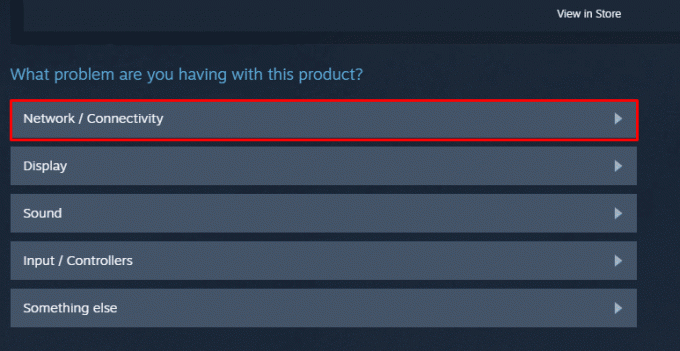
6. Tagad noklikšķiniet uz Nevaru atrast savu saimniekdatoru.
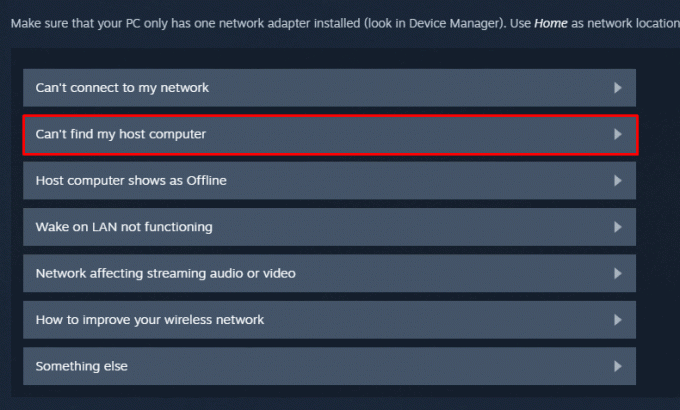
7. Ritiniet uz leju un atlasiet Man vajag vairāk palīdzības.

8. Klikšķiniet uz Sazinieties ar atbalsta dienestu.
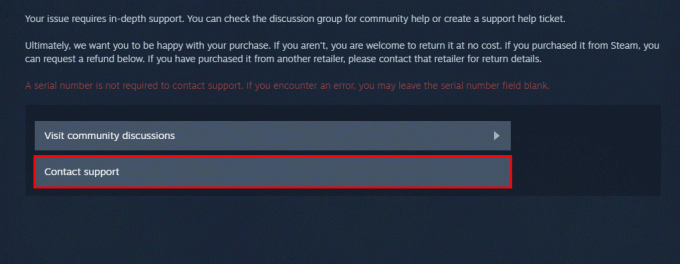
9. Izskaidrojiet savu problēmu kaste, pēc tam noklikšķiniet uz nosūtīt.

Ieteicams:
- Kādas ir Apex Legends sistēmas prasības?
- Cik ilgi atbilde uz ziņojumu notiek nesaskaņu gadījumā?
- Labojiet Steam sasalšanu, instalējot spēli
- 13 veidi, kā novērst instalācijas pārbaudē iestrēgušo Steam
Un tas arī viss. Mēs secinām šeit. Mēs ceram, ka iepriekš uzskaitītās metodes palīdzēs novērst Steamclient64.dll kļūda Steam. Lūdzu, paziņojiet mums komentāru sadaļā, kura metode jums bija piemērota, kā arī komentējiet visus ieteikumus, kas jums ir par to pašu.
Īlons ir TechCult tehnoloģiju rakstnieks. Viņš raksta pamācības jau aptuveni 6 gadus un ir aptvēris daudzas tēmas. Viņam patīk apspriest tēmas, kas saistītas ar Windows, Android, kā arī jaunākos trikus un padomus.



